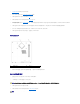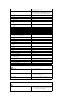Users Guide
目次に戻る
コンピュータのセキュリティ保護
Dell™OptiPlex™330ユーザーズガイド
セキュリティ管理ソフトウェア
コンピュータ追跡ソフトウェア
コンピュータを紛失するか盗難に遭った場合
セキュリティ管理ソフトウェア
セキュリティ管理ソフトウェアには、コンピュータを保護する 4 種類の機能が用意されています。
l ログイン管理
l 起動前認証(指紋リーダー、スマートカード、またはパスワードを使用)
l 暗号化
l 個人情報管理
パスワードのタイプ
システムでは、さまざまなレベルのパスワードを使用できます。
セキュリティ管理ソフトウェアのアクティブ化
1. コンピュータの電源を入れます(または再起動します)。
2. DELL™のロゴが表示されたらすぐに <F2> を押します。ここで時間をおきすぎて Windows のロゴが表示されたら、Windows のデスクトップが表示されるまで待ちます。次に、コンピュー
タをシャットダウンして、もう一度やりなおします。
3. ドロップダウンメニューで Wave EMBASSY Trust Suite を選択し、<Enter> を押してコンピュータのデスクトップにこのソフトウェアコンポーネントのアイコンを作成します。
4. <Esc> を押してセットアッププログラムを終了します。
5. プロンプトが表示されたら、Save/Exit をクリックします。
セキュリティ管理ソフトウェアの使い方
ソフトウェアおよび各セキュリティ機能の使い方に関しては、ソフトウェアの『はじめに』を参照してください。
スタート ® すべてのプログラム ® Wave EMBASSY Trust Suite ® はじめに とクリックします。
コンピュータ追跡ソフトウェア
コンピュータ追跡ソフトウェアは、コンピュータを紛失したり盗難に遭った場合に、コンピュータの位置を突き止めることができます。コンピュータ追跡ソフトウェアはオプションです。このソフトウェアは
Dell™コンピュータを注文する際にご購入いただくか、このソフトウェアのセキュリティ機能に関して、デルの営業担当にお問い合わせください。
パスワードの種類
機能
プライマリ(または
システム)
l 使用を許可されていないユーザーのアクセスからコンピュータを保護します。
システム管理者
l コンピュータを修理または再設定するシステム管理者または技術者がアクセスします。
l プライマリパスワードによってコンピュータへのアクセスを制限できるのと同様に、セットアップユーティリティへのアクセスも制限できます。
l プライマリパスワードの代わりに使用することもできます。
ハードドライブ
l 使用を許可されていないユーザーのアクセスからハードドライブまたは外付けハードドライブ(使用している場合)のデータを保護するために使用します。
メモ: コンピュータ追跡ソフトウェアは、すべての国で使用できるとは限りません。
メモ: コンピュータ追跡ソフトウェアを備えたコンピュータが紛失したり盗難に遭った場合は、追跡サービスを提供する会社にコンピュータの紛失を届け出てください。